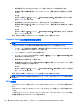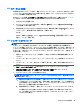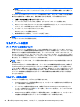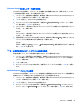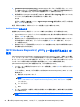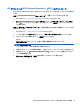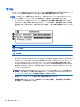User Guide-Windows 7
注記:コンピューターをネットワークに接続している場合は、ソフトウェア アップデート(特に
システム BIOS アップデート)のインストールは、ネットワーク管理者に確認してから実行して
ください。
ダウンロードした BIOS によってインストール手順が異なります。ダウンロードが完了した後、画面に
表示される説明に沿って操作します。説明が表示されない場合は、以下の操作を行います。
1. [スタート]→[コンピューター]の順に選択します。
2. ハードドライブをクリックします。通常は、[ローカル ディスク(C:)]を指定します。
3. BIOS ソフトウェアをダウンロードしたときのメモを参照するなどして、ハードドライブ上のアッ
プデート ファイルが保存されているフォルダーを開きます。
4. アップデート ファイルをダブルクリックします。
BIOS のインストールが開始されます。
5. 画面の説明に沿って操作し、インストールを完了します。
注記:インストールが成功したことを示すメッセージが画面に表示されたら、ダウンロードしたファ
イルをハードドライブから削除できます。
マルチブートの使用
ブート デバイスの順序について
お使いのコンピューターを起動するとき、システムは有効なデバイスからブートします。マルチブー
ト ユーティリティ(初期設定の状態で有効に設定されています)を使用すると、コンピューターの起
動時にデバイスを選択する順序を制御できます。ブート デバイスには、オプティカル ドライブ、フ
ロッピーディスク ドライブ、ネットワーク インターフェイス カード(NIC)、ハードドライブ、USB ド
ライブなどを含めることができます。ブート デバイスには、コンピューターの起動や適切な動作に必
要となる、ブート可能なメディアやファイルが含まれます。
注記:一部のブート デバイスは、ブート順序に含める前に[Computer Setup]で有効に設定しておく必
要があります。
[Computer Setup]でブート順序を変更すれば、ブート デバイスの検索順序を変更できます。画面の下
に[Press the ESC key for Startup Menu]というメッセージが表示されている間に esc キーを押してから、
f9 キーを押して変更することもできます。f9 キーを押すと、現在のブート デバイスを示すメニューが
表示され、ブート デバイスの選択が可能になります。または、MultiBoot Express を使用すれば、コン
ピューターを起動または再起動するたびにブートの場所を確認する画面が表示されるように設定す
ることもできます。
マルチブート設定の選択
マルチブートを使用すると、以下のことが可能になります。
●
[Computer Setup]でブート順序を変更することで、コンピューターを起動するたびに使用される
ブート順序を新しく設定します。
●
ブート デバイスを動的に選択するには、画面の下に[Press the ESC key for Startup Menu]という
メッセージが表示されている間に esc キーを押し、次に f9 キーを押して、ブート デバイスのオ
プション メニューに入ります。
●
MultiBoot Express を使用して可変ブート順序を設定します。この機能によって、コンピューター
の起動または再起動のたびにブート デバイスの確認メッセージが表示されます。
90
第 12 章 [Computer Setup](BIOS)、マルチブート、および[HP PC Hardware Diagnostics](UEFI)